Hori Fighting Commander OCTA Handleiding
Hori
Controller
Fighting Commander OCTA
Lees hieronder de 📖 handleiding in het Nederlandse voor Hori Fighting Commander OCTA (4 pagina's) in de categorie Controller. Deze handleiding was nuttig voor 20 personen en werd door 2 gebruikers gemiddeld met 4.5 sterren beoordeeld
Pagina 1/4
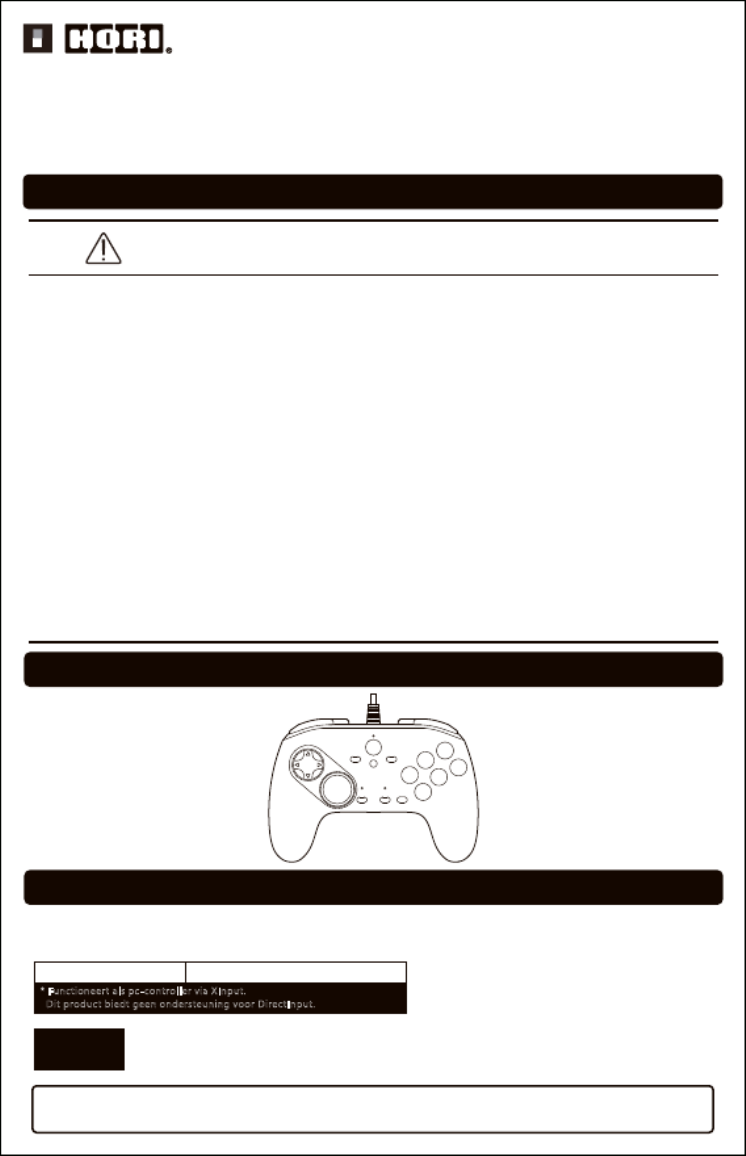
Handleiding
Bedankt voor de aankoop van dit product.
Lees voor het gebruik van dit product de instructies aandachtig door.
Bewaar de handleiding na het lezen ter referentie.
Inbegrepen
Platform
Controller
Xbox Series X|S / Xbox One / Windows 10
* Functioneert als pc-controller via XInput.
Dit product biedt geen ondersteuning voor DirectInput.
USB-poort, internetverbindingSysteemvereisten
Let op
● Dit product bevat kleine onderdelen. Houd dit product uit de buurt van kinderen onder de 3 jaar.
● Houd dit product uit de buurt van kleine kinderen of peuters.
Zoek onmiddellijk medische hulp als er kleine onderdelen worden ingeslikt.
● Lang snoer. Wurgingsgevaar.
● Houd het product uit de buurt van stoffige of vochtige ruimten.
● Gebruik dit product niet als het beschadigd of aangepast is.
● Laat dit product niet nat worden. Dit kan een elektrische schok of een storing veroorzaken.
● Plaats dit product niet in de buurt van warmtebronnen en laat het niet voor langere tijd in direct zonlicht liggen.
Oververhitting kan tot storingen leiden.
● Raak de metalen onderdelen van de USB-stekker niet aan.
● Voorkom dat het product valt of er een gewicht op het product rust.
● Trek niet hard aan de kabel van het product en buig de kabel niet.
● Haal het product niet uit elkaar, en repareer of wijzig het niet.
● Als het product moet worden schoongemaakt, gebruik dan uitsluitend een zachte droge doek.
Gebruik geen chemische middelen, zoals benzeen of verdunner.
● Gebruik dit product niet voor iets anders dan het beoogde doel. Wij zijn niet verantwoordelijk voor ongelukken of
schade in het geval van ander gebruik dan het beoogde doel.
Let op Ouders/verzorgers:
lees de volgende informatie aandachtig door.
Belangrijk Lees vóór gebruik de bij de Xbox Series X|S/Xbox Onemeegeleverde handleiding aandachtig door.
Zorg ervoor dat uw Xbox Series X|S/Xbox One-systeem is bijgewerkt naar de nieuwste firmware.
Dit product is ontworpen voor de Xbox Series X|S, maar kan ook worden gebruikt met de
Xbox One en Windows 10 door de instructies in deze handleiding te volgen.

Indeling
Rechter-stick indrukken
Linker-stick indrukken
Linker-trigger
Linker-bumper
Linker-stick
( )Linker-stick indrukken
View-knop
Menuknop
Xbox® Guide-knop
Y-knop
Rechter-bumper
Rechter-trigger
B-knop
A-knop
X-knop
Delen-knop
Statuslampje
USB-connector
Snel ontgrendelen
Controllerkabel
Microfoon aan /uit-knop
Microfoonlampje
Navigatiepad
Profiellampje
Profielknop
Audiobedieningsknop
Hoofdtelefoon
/microfoonaansluiting
Aansluiten
Aansluiten op de USB-poort van de Xbox Series X|S-console.
* Druk op geen enkele knop bij het aansluiten van de USB-kabel.
* Controleer de richting van de stekker voordat u de kabel aansluit.
Snel ontgrendelen
De controllerkabel kan snel worden ontgrendeld en losgekoppeld. Dit is een veiligheidskenmerk dat is ontworpen
om de kans te verkleinen dat de Xbox Series X|S/Xbox One-console of -computer valt wanneer er aan het snoer
wordt getrokken. Als de console of de computer valt en iemand raakt, met name een klein kind, kan dit ernstig
letsel veroorzaken. Om het risico op letsel of schade aan de console of computer te verkleinen, is het belangrijk
om de controller en de snelle ontgrendeling op de juiste manier te gebruiken. Normaliter gebruikt u de aansluiting
op de controller, niet de snelle ontgrendeling, om de controller aan te sluiten en los te koppelen. Als de snelle
ontgrendeling wordt losgekoppeld, kunt u deze eenvoudig weer aansluiten door de gegroefde inkepingen uit te
lijnen en de twee delen volledig samen te drukken. De controller werkt alleen als de snelle ontgrendeling goed is
aangesloten. Gebruik nooit plakband, lijm of een andere manier om te voorkomen dat de snelle ontgrendeling
wordt losgekoppeld. De snelle ontgrendeling verkleint het risico dat de computer of de console van het oppervlak
wordt getrokken, maar voorkomt dit nooit helemaal.
Doe het volgende om het risico verder te verkleinen:
• Laat niemand zodanig aan het snoer van de controller of de console trekken dat de computer of de console beweegt.
• Laat de snoeren van de controller elkaar niet kruisen en niet in elkaar verstrikt raken.

Hoofdkenmerken
Externe afmetingen ︓
170×90×48mm
Gewicht ︓
230g
Kabellengte ︓3.0m
Microfoonbediening
Audiobediening
Volume van de hoofdtelefoon aanpassen Game-audio/balans van spraakchat aanpassen
Navigatiepad
Navigatiepad
Navigatiepad
Navigatiepad
+
Volume harder
+
Volume zachter
+
+
Volume van spraakchat harder
Volume in-game harder
Tijdens drukken op
Audiobedieningsknop
Tijdens drukken op
Audiobedieningsknop
Tijdens drukken op
Audiobedieningsknop
Tijdens drukken op
Audiobedieningsknop
Microfoon aan/uit
+
Gevoeligheid van
microfooningang
verhogen
Navigatiepad
+
Gevoeligheid van
microfooningang
verlagen
Navigatiepad
Gevoeligheid van microfooningang aanpassen
Microfooningang
aan
Microfooningang
uit
Druk op
Microfoon
aan/uit-knop
Druk op
Microfoon
aan/uit-knop
Tijdens drukken op
Microfoon aan/uit-knop
Tijdens drukken op
Microfoon aan/uit-knop
Microfoonlampje
aan
Microfoonlampje
uit
De gevoeligheid van de microfooningang (aan/uit) van de headset kan worden aangepast.
U hoort een 'piep' wanneer de microfoon op het maximum- of minimumvolume is ingesteld.
Het volume en de mixer kunnen worden aangepast.
U hoort een 'piep' wanneer het geluid is ingesteld op het maximum- of minimumvolume.
App downloaden
『 』HORI Device Manager for Xbox Series X
<Downloaden>
① Zoek naar HORI in de Microsoft Store.
② Installeer de app 'HORI Device Manager
for Xbox Series X'
●Over Profiel
De knop Profiel wordt gebruikt om tussen profielen
te wisselen (profielen worden aangepast via
HORI Device Manager for Xbox Series X).
Profielset Profiellampje
1Groen
2Rood
3Blauw
4Wit
Het profiellampje verandert op basis van de
profielinstelling.
Profielen worden gewisseld wanneer u de knop Profiel indrukt.
Profielknop
De volgende functies kunnen in de app
worden aangepast:
■Modus Toewijzen
■Invoerinstellingen voor
navigatiepad
■Audio-instellingen
■Profiel
Product specificaties
| Merk: | Hori |
| Categorie: | Controller |
| Model: | Fighting Commander OCTA |
| Kleur van het product: | Zwart |
| Stroombron: | Kabel |
| Type verpakking: | Hangende doos |
| Connectiviteitstechnologie: | Bedraad |
| Ondersteunt Windows: | Windows 10,Windows 11 |
| Soort apparaat: | Gamepad |
| Gaming controle technologie: | Analoog |
| Analoge duim-sticks: | Ja |
| Gaming platforms ondersteund: | PC,Xbox One,Xbox Series S,Xbox Series X |
| Gaming controle functie toetsen: | D-pad,Options button |
Heb je hulp nodig?
Als je hulp nodig hebt met Hori Fighting Commander OCTA stel dan hieronder een vraag en andere gebruikers zullen je antwoorden
Handleiding Controller Hori

30 September 2024

16 April 2024

6 Mei 2023

30 April 2023

25 April 2023

4 April 2023

2 April 2023

31 Maart 2023

11 Maart 2023
Handleiding Controller
- Controller Bosch
- Controller Philips
- Controller HP
- Controller Sony
- Controller Samsung
- Controller Panasonic
- Controller Huawei
- Controller Asus
- Controller Canon
- Controller Garmin
- Controller Honeywell
- Controller JBL
- Controller Kenwood
- Controller Pioneer
- Controller Yamaha
- Controller Adaptec
- Controller Akai
- Controller Amazon
- Controller American Audio
- Controller Apart
- Controller Astro
- Controller Axis
- Controller BeamZ
- Controller Behringer
- Controller Belkin
- Controller Bigben
- Controller Bose
- Controller Boss
- Controller Danfoss
- Controller Datalogic
- Controller Dell
- Controller Denon
- Controller DJI
- Controller Ednet
- Controller Esperanza
- Controller Fusion
- Controller Ganz
- Controller Gembird
- Controller Genius
- Controller GeoVision
- Controller Gioteck
- Controller Gossen Metrawatt
- Controller Hama
- Controller Harvia
- Controller Hikvision
- Controller HQ Power
- Controller Hunter
- Controller Icon
- Controller IHome
- Controller Infinity
- Controller Ion
- Controller IVT
- Controller Kicker
- Controller Kohler
- Controller KONFTEL
- Controller Konig
- Controller Korg
- Controller Logic3
- Controller Logitech
- Controller Mackie
- Controller Manhattan
- Controller Manta
- Controller Marshall
- Controller Media-tech
- Controller Metronic
- Controller Microsoft
- Controller Mitsubishi
- Controller Monacor
- Controller MSI
- Controller Nacon
- Controller Nedis
- Controller Nintendo
- Controller Novation
- Controller Numark
- Controller Parrot
- Controller PCE Instruments
- Controller Perel
- Controller Plantronics
- Controller Pyle
- Controller Razer
- Controller RCA
- Controller Reely
- Controller Robitronic
- Controller Saitek
- Controller Saramonic
- Controller Schaudt
- Controller Schneider
- Controller SecurityMan
- Controller Sherwood
- Controller Showtec
- Controller Somfy
- Controller Spektrum
- Controller Steca
- Controller Steelseries
- Controller Sweex
- Controller Synology
- Controller Tangent
- Controller Targus
- Controller Tascam
- Controller Thermador
- Controller Thomson
- Controller Thrustmaster
- Controller Toa
- Controller Trust
- Controller Turtle Beach
- Controller Universal Remote Control
- Controller Velleman
- Controller Vivanco
- Controller Vizio
- Controller Zebra
- Controller Zoom
- Controller Jumbo
- Controller Jung
- Controller One For All
- Controller Monoprice
- Controller Naxa
- Controller Niceboy
- Controller T'nB
- Controller Draper
- Controller Genesis
- Controller Carat
- Controller Tracer
- Controller Atlona
- Controller SilverStone
- Controller Thermaltake
- Controller Vakoss
- Controller Intel
- Controller Eurolite
- Controller Deltaco
- Controller Natec
- Controller Savio
- Controller SIIG
- Controller Sven
- Controller Broan
- Controller Scosche
- Controller Zephyr
- Controller Tripp Lite
- Controller American DJ
- Controller Chauvet
- Controller Valcom
- Controller Canyon
- Controller Cisco
- Controller HyperX
- Controller Gefen
- Controller Juniper
- Controller Monster
- Controller Clarity
- Controller Magnus
- Controller Manfrotto
- Controller Supermicro
- Controller Dreamgear
- Controller Lindy
- Controller Lumens
- Controller MOZA
- Controller IFM
- Controller DataVideo
- Controller ART
- Controller Sonance
- Controller Vaddio
- Controller Bogen
- Controller Da-Lite
- Controller Allen & Heath
- Controller SBS
- Controller Bigben Interactive
- Controller Adj
- Controller Ikan
- Controller PreSonus
- Controller IK Multimedia
- Controller Carel
- Controller Speed-Link
- Controller Aruba
- Controller Audac
- Controller ESI
- Controller GVM
- Controller Rain Bird
- Controller Irritrol
- Controller Marshall Electronics
- Controller Radial Engineering
- Controller ATen
- Controller Russound
- Controller RGBlink
- Controller CTA Digital
- Controller Xtreme
- Controller DBX
- Controller Senal
- Controller Homematic IP
- Controller Krom
- Controller Fostex
- Controller ASTRO Gaming
- Controller Areca
- Controller AMX
- Controller OSD Audio
- Controller Crestron
- Controller Music Hall
- Controller StarTech.com
- Controller Snakebyte
- Controller Big Ben
- Controller SPL
- Controller AirTurn
- Controller Morningstar
- Controller Smart-AVI
- Controller Contour Design
- Controller Sonifex
- Controller Xantech
- Controller Kramer
- Controller Movistar
- Controller KanexPro
- Controller Konix
- Controller Dangerous Music
- Controller Auray
- Controller GOgroove
- Controller HID Identity
- Controller Cameo
- Controller Kanlux
- Controller LYYT
- Controller Venom
- Controller PDP
- Controller Inovonics
- Controller 8BitDo
- Controller Premier Mounts
- Controller Aquatic AV
- Controller Tru Components
- Controller Elite Screens
- Controller AViPAS
- Controller Apricorn
- Controller PowerA
- Controller LSI
- Controller Phoenix Contact
- Controller Visual Productions
- Controller Softube
- Controller SmartAVI
- Controller RiotPWR
- Controller Highpoint
- Controller Leviton
- Controller Atlas Sound
- Controller EtiamPro
- Controller Ltech
- Controller Hotone
- Controller IPEGA
- Controller Dadson
- Controller Niles
- Controller Rachio
- Controller Ledxon
- Controller Blizzard Lighting
- Controller Trenton Systems
- Controller Steelplay
- Controller Heath Zenith
- Controller Gamesir
- Controller Alfatron
- Controller Key Digital
- Controller COLBOR
- Controller Polsen
- Controller Lab Gruppen
- Controller BZBGear
- Controller Rolls
- Controller Heritage Audio
- Controller Re.corder
- Controller MuxLab
- Controller Nyko
- Controller EXSYS
- Controller Amer
- Controller ALC
- Controller Kanex
- Controller Audibax
- Controller Mitzu
- Controller CoolerMaster
- Controller Dragonshock
- Controller Atlantis Land
- Controller LumenRadio
- Controller Datapath
- Controller Circle
- Controller Victrix
- Controller Axor
- Controller MOGA
- Controller HuddleCamHD
- Controller Indiana Line
- Controller PTZ Optics
- Controller Rosco
- Controller Balam Rush
- Controller JLCooper
Nieuwste handleidingen voor Controller

2 April 2025

29 Maart 2025

29 Maart 2025

29 Maart 2025

29 Maart 2025

29 Maart 2025

28 Maart 2025

26 Maart 2025

26 Maart 2025

25 Februari 2025